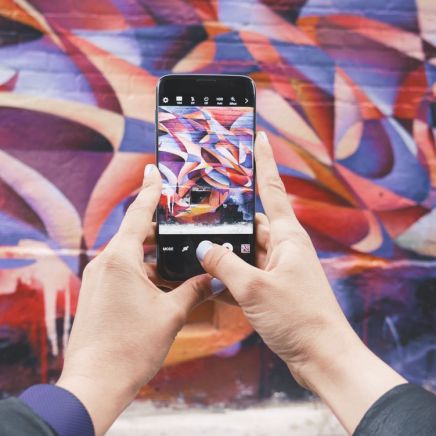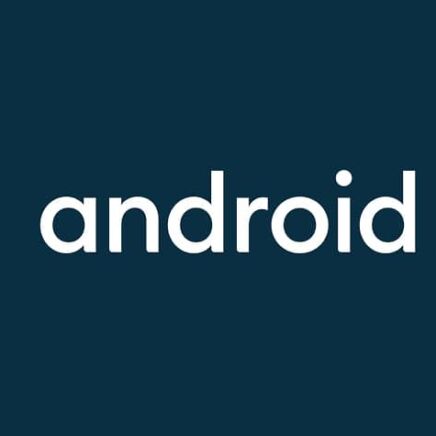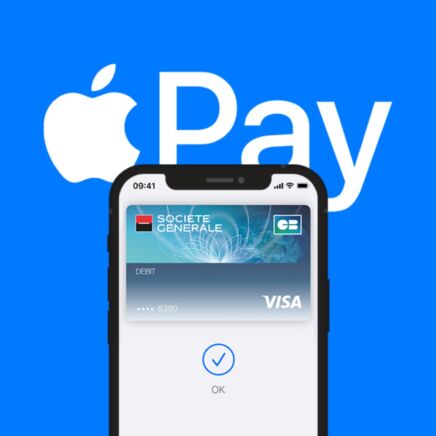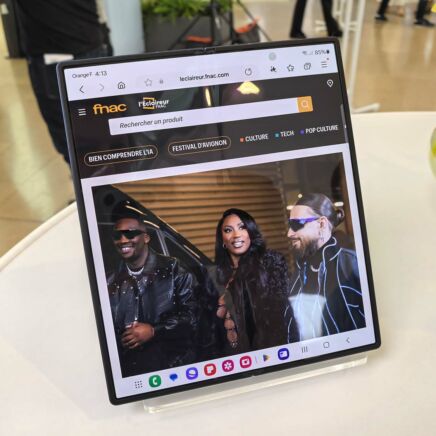Le magasin d’applications d’Android, le Play Store, est particulièrement fourni. Mais certaines applications peuvent ne pas y figurer. Il est pourtant possible d’installer sur votre tablette tactile ou smartphone une application hors Play Store. Attention, cette opération est à manier avec précaution.
Le magasin d’applications d’Android, le Play Store, est particulièrement fourni. Mais certaines applications peuvent ne pas y figurer. Il est pourtant possible d’installer sur votre tablette tactile ou smartphone une application non disponible sur le Play Store. Attention, cette opération est à manier arec précaution.
Il vous est certainement arrivé de ne pas pouvoir installer une application parce que le magasin d’Android vous indique qu’elle n’est pas compatible avec votre appareil. Cela arrive en particulier avec des produits d’ancienne génération. Il est pourtant – parfois – possible que cette application fonctionne sur votre tablette/smartphone mais que Google ne l’est pas validée. Vous pouvez alors essayer – le succès n’est pas garanti à 100% – de l’installer en désactivant la restriction qui vous interdit d’installer une application hors Play Store. Au préalable, vous devez récupérer le fichier d’installation de l’application qui vous intéresse et qui est au format .apk (c’est l’équivalent d’un fichier .exe sur Windows). On peut les trouver assez simplement avec une recherche Google.
1- Accédez aux paramètres de votre appareil :
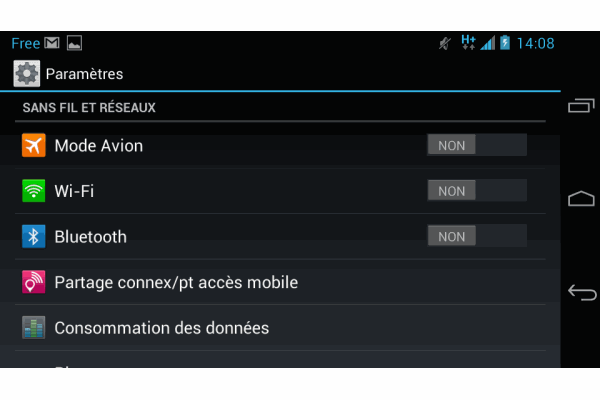
2- Sélectionnez l’onglet consacré à la sécurité de votre appareil. Sur le smartphone Motorola Razr i utilisé ici, il se nomme « Sécurité/verrouillage de l’écran, dans la partie « Personnel » :
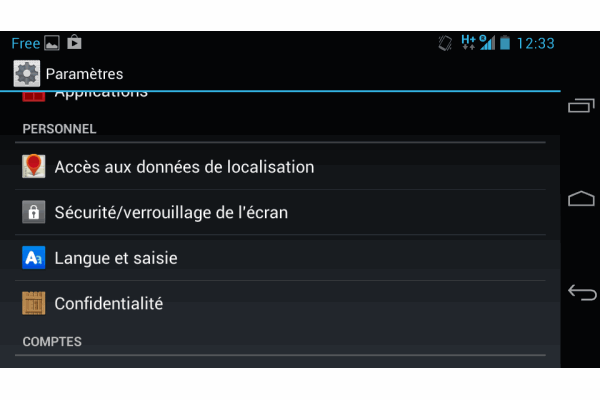
3 – Dans la partie basse de l’écran sécurité, on trouve le sous-onglet « Sources inconnues ». Sélectionnez-le :
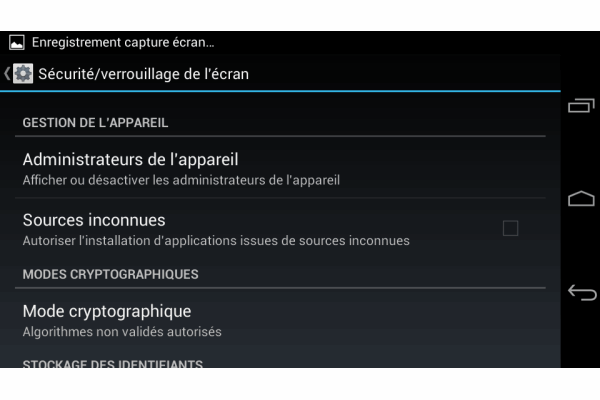
4- Un message de prévention s’affiche :
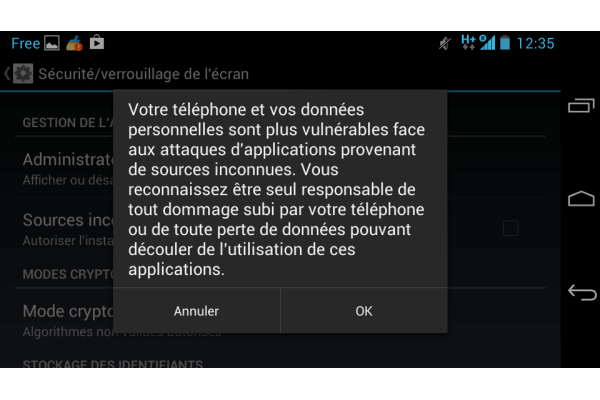
5- Vous constatez maintenant que la case « Sources inconnues » est désormais activée. Vous pouvez installer des applications de source externe. Pour cela il suffit de glisser le fichier .apk dans un dossier sur votre appareil et de le lancer à partir de votre gestionnaire de fichiers :
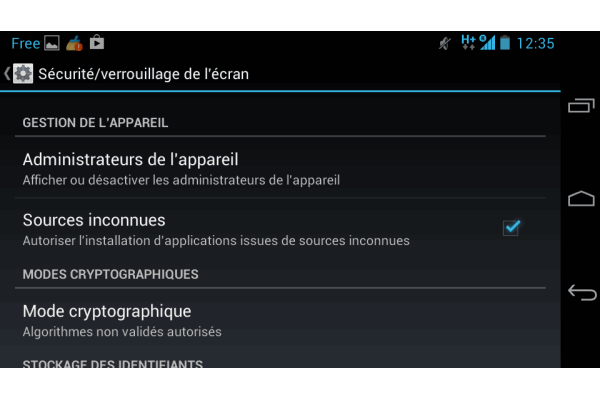
Attention, cette manipulation est à réserver à l’installation d’applications gratuites mais officiellement non compatibles avec votre appareil. La tentation serait grande d’en profiter pour installer des applications payantes téléchargées gratuitement sur des magasins alternatifs, mais je vous le déconseille vivement. Outre le fait qu’il s’agisse de téléchargement illégal, ces sites sont les principaux vecteurs de virus et autres logiciels espions sur appareil Android. Courir le risque de se faire pirater ses données personnelles pour économiser quelques euros, ça mérite réflexion, non ?!
> Retrouvez tous les smartphones Android